Esta guía paso a paso lo guía a través del proceso de cambiar el sonido de inicio de Windows 10. El método es sencillo y sólo necesita un momento de tu tiempo.
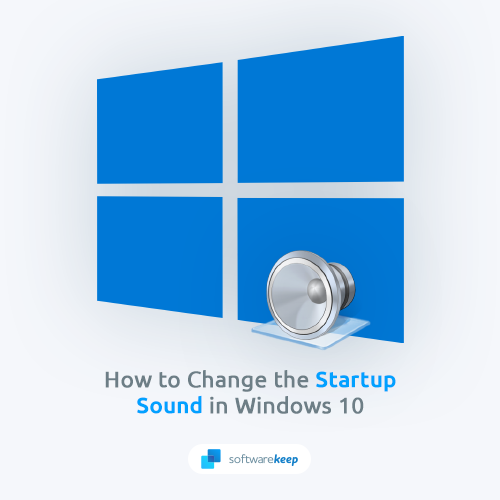
Windows 10 es un excelente sistema operativo, pero de forma predeterminada, el sonido de inicio puede ser un poco discordante. Si desea cambiarlo por algo más agradable o simplemente desea desactivar el sonido por completo, este artículo le mostrará cómo hacerlo.
El sonido de inicio de Windows 10 es uno de los sonidos más emblemáticos de la informática. Es un sonido que se reconoce instantáneamente y es un sonido que a mucha gente le encanta. Sin embargo, algunas personas encuentran que el inicio suena molesto o simplemente quieren cambiarlo para darle un toque más personal.
Si eres una de esas personas, esta guía es para ti. Le mostraremos cómo cambiar el sonido de inicio de Windows 10 en unos sencillos pasos.
¿Cuál es el sonido de inicio predeterminado de Windows 10?
Cuando se inicia Windows 10, lo primero que escucha es un alegre tintineo. Este sonido cambia con (casi) cada lanzamiento importante, pero el concepto ha sido parte del sistema operativo de Microsoft durante años. Muchos sonidos de inicio de Windows se han vuelto tan icónicos como el timbre de inicio de las computadoras Apple.
El sonido ha sufrido algunos cambios a lo largo de los años, pero sigue siendo uno de los pitidos más reconocibles en el mundo de la tecnología. Aunque Microsoft consideró mantenerse alejado de los sonidos de inicio en un momento, regresó en las versiones modernas de Windows.
Así que la próxima vez que escuches ese tintineo familiar, sabrás que proviene de Windows 10 y podrás enorgullecerte de saber que estás usando uno de los sistemas operativos más populares del mundo. Pero, ¿qué pasa si quieres cambiar esta melodía por otra? ¡Sigue leyendo para descubrirlo!
Cómo cambiar el sonido de inicio predeterminado de Windows 10
Todos queremos que nuestros dispositivos se personalicen y se adapten a nuestras necesidades. Esto incluye pequeños detalles, como el sonido de inicio de su sistema. Puedes elegir una melodía de una versión anterior de Windows (por ejemplo, el tema de Windows Vista/7) y usarla en Windows 10. Alternativamente, ¡también puedes agregar un sonido completamente personalizado!
Si deseas cambiar o modificar el sonido, aquí tienes una guía paso a paso sobre cómo hacerlo.
Paso 1. Deshabilitar inicio rápido
El sonido de inicio de Windows 10 se desactiva siempre que se habilita el inicio rápido. Por lo tanto, si desea escuchar una melodía antes de que se inicie el sistema, debe tener desactivado el inicio rápido. He aquí cómo hacerlo:
-
Haga clic en el ícono de Windows en su barra de tareas y luego busque el Panel de control. Inicie la aplicación desde los resultados de la búsqueda.
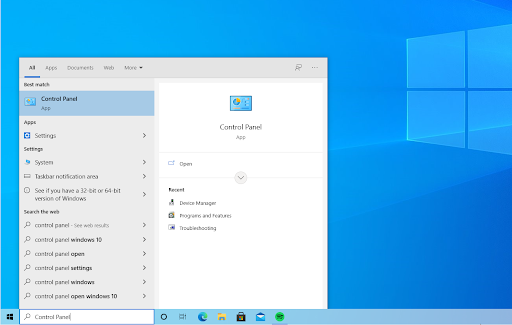
-
Haga clic en Opciones de energía. Si no puede ver esto, cambie el modo de visualización a Grande o Iconos pequeños.
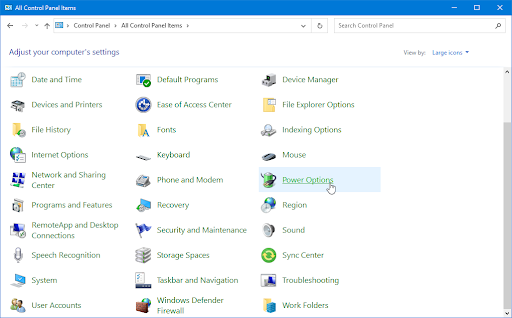
-
Haga clic en el enlace Elegir lo que hace el botón de encendido en el panel del lado izquierdo. Serás redirigido a una nueva página.
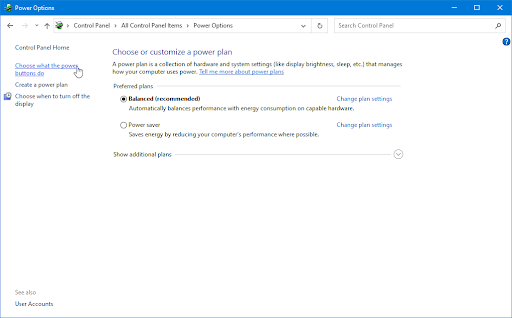
-
Antes de realizar cambios, debe hacer clic en el enlace “Cambiar configuraciones que actualmente no están disponibles”. Esto desbloqueará tus opciones.
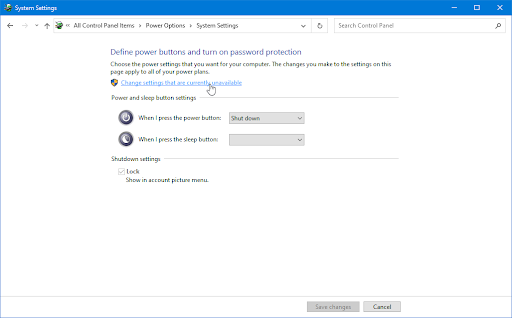
-
Asegúrese de desmarcar la opción Activar inicio rápido (recomendado). Asegúrese de hacer clic en el botón Guardar cambios para aplicar los cambios.
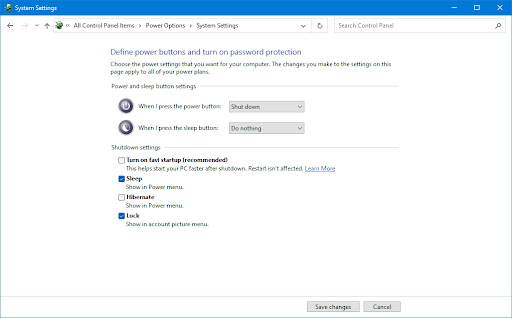
Paso 2. Habilitar el sonido de inicio de Windows
Después de haber desactivado con éxito el inicio rápido, debe habilitar el sonido de inicio de Windows 10 en su sistema. He aquí cómo hacerlo:
-
Haga clic derecho en el icono Sonido en la bandeja del sistema, que se encuentra en la barra de tareas, y luego seleccione Sonidos desde el menú contextual.
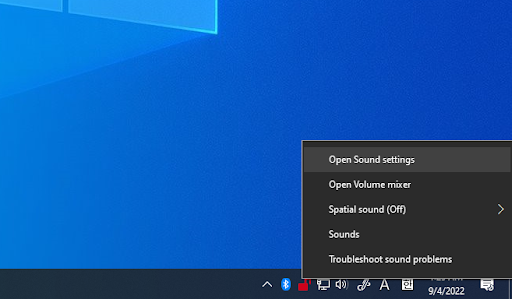
-
Cambie a la pestaña Sonidos y asegúrese de habilitar la opción de sonido Reproducir inicio de Windows.
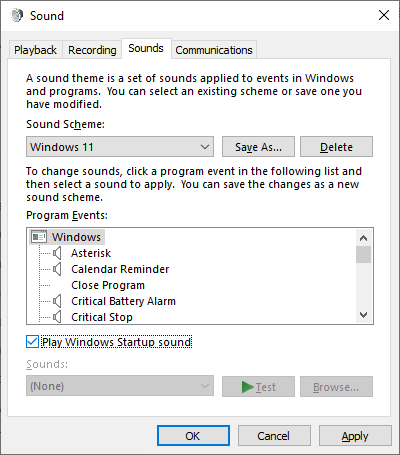
Consejo: Si no puedes ver el ícono de sonido, asegúrate de verificar tus elementos ocultos haciendo clic en la flecha hacia arriba en tu bandeja.
- Haga clic en Aplicar y luego cierre la ventana haciendo clic en Aceptar.
Paso 3. Descargar el cambiador de sonido de inicio
La forma más sencilla de modificar el sonido de inicio es utilizar una aplicación de terceros llamada Startup Sound Changer. Es gratis, seguro y fácil de descargar en su computadora. Después de haber habilitado el sonido de inicio en Windows 10, siga estos pasos:
-
Abra cualquier navegador web y navegue hasta la página Descarga de Startup Sound Changer.
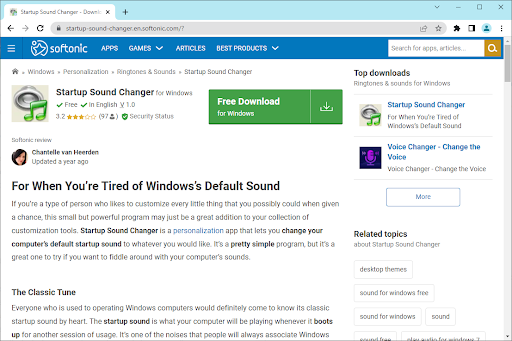
- Haga clic en el botón Descarga gratuita y siga las instrucciones que aparecen en pantalla para iniciar el proceso de descarga. Esto puede tardar unos minutos, dependiendo de su conexión a Internet.
-
Una vez completada la descarga, haga doble clic en StartupSoundChanger.exe que has guardado en tu computadora para iniciar la aplicación.
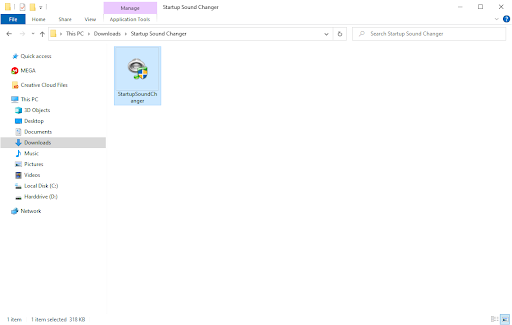
-
Cuando se inicie el software, haga clic en el botón Reemplazar y busque su archivo de sonido navegando a la ubicación correcta en su sistema. Tenga en cuenta que esta aplicación sólo acepta.archivos de sonido wav! Si su sonido está en un formato diferente (como .mp3) utilice CloudConvert para convertirlo.
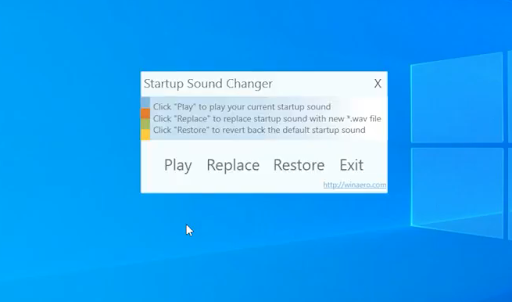
- Después de seleccionar el archivo de audio que desea utilizar como inicio, puede obtener una vista previa haciendo clic en Reproducir. Si está satisfecho con la melodía, simplemente cierre la ventana para finalizar los cambios.
Cuando reinicies tu computadora, escucharás el sonido de inicio personalizado mientras el sistema arranca.
Cómo deshabilitar el sonido de inicio de Windows 10
Es posible que algunos usuarios quieran desactivar completamente el sonido de inicio en su sistema. Esto se puede hacer por varias razones, como querer usar otro programa que reproduzca sonidos durante el inicio, o simplemente porque el sonido de inicio de Windows 10 le resulta molesto.
Si necesita desactivar el sonido de inicio en su sistema, aquí tiene una guía rápida sobre cómo hacerlo.
- Navegue a Inicio > Configuración. También puede utilizar el método abreviado de teclado Windows + I para abrir la interfaz rápidamente.
-
Haga clic en el botón Sistema entre las opciones disponibles. Aquí es donde puede encontrar muchas de sus configuraciones de sonido.
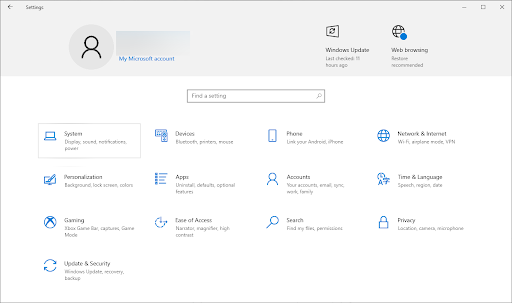
-
Cambie a la pestaña Sonido usando el menú en el lado izquierdo y luego haga clic en el Panel de control de sonido enlace desde el menú del lado derecho.
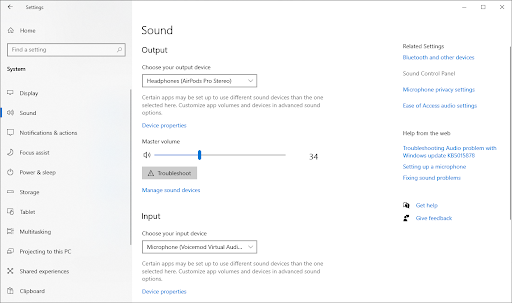
-
Cambie a la pestaña Sonidos y asegúrese de que la opción Reproducir sonido de inicio de Windows no esté habilitada. Si es así, simplemente haga clic en la marca de verificación para eliminarlo.
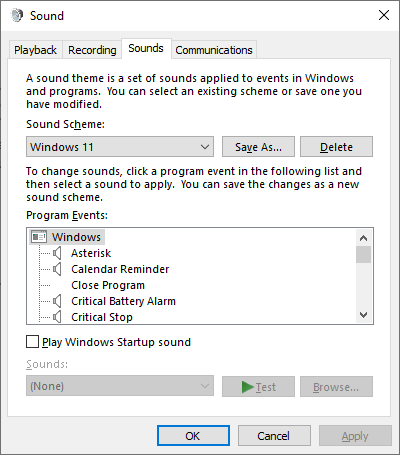
- Haga clic en el botón Aplicar y luego en el botón Aceptar. Ya no escuchará ningún sonido de inicio cuando inicie su sistema.
Otras formas de personalizar su experiencia con Windows 10
El sonido no es lo único que puede cambiar en su máquina con Windows 10. Microsoft ofrece a los usuarios innumerables formas de personalizar su experiencia. Aquí hay otras formas en las que puedes personalizar Windows 10:
- Cambia tu fondo de pantalla: puedes encontrar un nuevo fondo de pantalla abriendo la aplicación Configuración y yendo a Personalización > Fondo.
- Cambie su combinación de colores: si desea cambiar los colores de su interfaz de Windows 10, puede ir a Configuración > Personalización > Colores.
- Cambie la configuración de la barra de tareas: la barra de tareas de Windows 10 es altamente personalizable. Para cambiar su configuración, vaya a Configuración > Personalización > Barra de tareas.
- Cambie sus íconos: si desea usar diferentes íconos para sus accesos directos y archivos, puede hacerlo yendo a Configuración > Personalización > Temas > Configuración de íconos del escritorio.
- Cambie su pantalla de bloqueo: La pantalla de bloqueo es lo primero que ve cuando inicia su computadora. Para cambiarlo, vaya a Configuración > Personalización > Pantalla de bloqueo.
No importa lo que desee cambiar en su máquina con Windows 10, probablemente exista una manera de hacerlo. Microsoft ofrece a los usuarios infinitas posibilidades de personalización, para que puedan adaptar su experiencia a sus propias necesidades.
Conclusión
Cambiar el sonido de inicio de Windows 10 es una forma rápida y sencilla de personalizar su computadora y hacerla suya. Ya sea que esté buscando una manera de molestar a sus amigos o simplemente quiera agregar un toque personal a su PC, cambiar el sonido de inicio es un excelente lugar para comenzar.
Gracias por leer :) ¡Y esperamos que esta guía haya sido útil!
Si tiene un minuto, comparta este artículo en sus redes sociales. Alguien más se beneficiará.
Una cosa más
Suscríbase a nuestro boletín y acceda temprano a nuestras publicaciones de blog, promociones y códigos de descuento. Además, ¡serás el primero en enterarte de nuestras últimas guías, ofertas y otras interesantes actualizaciones!
Artículos recomendados
» Resuelto: Falta el icono de volumen en Windows 10
» Cómo solucionar el inicio lento en Windows 10
» Cómo solucionarlo cuando no tiene Sonido en YouTube